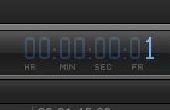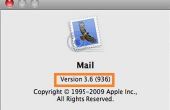Didacticiel de base
Modification au sein du paramètre du logiciel Motion 5
1. Ouvrez Motion 5 sur votre Mac en soit allant dans le finder et Motion 5 vous cherchez dans le dossier applications. Vous double-cliquez et elle ouvrira une nouvelle fenêtre où il affiche un modèle choosier.
2. s’assurer que la durée est définie à 0:10 secondes et Timecode
3. Sélectionnez « Projet de Motion » et cliquez sur « Ouvrir » dans le coin inférieur droit
4. une nouvelle fenêtre d’édition doit apparaître
5. cliquez sur l’outil « texte » avec la lettre « T » dessus ou appuyez sur « T » sur le clavier et ensuite viser votre curseur quelque part sur l’écran noir dans le coin supérieur droit.
6. Saisissez le texte que vous préférez
7. Appuyez sur « Echap » pour quitter l’éditeur de texte
8. faites glisser la zone de texte dans le centre de l’écran noir ou un autre poste, que vous préférez
9. dans le top supérieur gauche il y a une liste où vous devez sélectionner « Bibliothèque »
10. allez dans « Polices » et sélectionner une police que vous préférez
11. une fois avoir trouvé un sélectionnez votre texte et cliquez sur « Appliquer » puis à côté de la police dans la barre de la bibliothèque
12. après avoir trouvé la police wright vous puis entrez dans la section dégradée dans la bibliothèque et les appliquez le quelconque des gradients que vous préférez
13. par la suite entrer dans la barre d’outils de l’inspecteur sur le côté droit de la barre de la bibliothèque et allez à la section « texte »
14. Si vous le souhaitez vous pouvez modifier le style du texte en utilisant l’un des styles pré-faite ou suivre jusqu'à la fin de ce tutoriel
15. pour modifier les couleurs du texte, vous pouvez aller au « Style » et ajouter un dégradé de couleur pour le texte en allant dans l’onglet de visage et en cliquant sur "remplissage avec" et choisissez le dégradé
16. Sélectionnez une couleur que vous préférez
17. vous pouvez jouer avec les autres outils et paramètres dont la lueur du texte qui sera différent de l’apparence du texte
18. après avoir créé votre style préféré de texte vous pouvez maintenant commencer à ajouter des animations au texte
19. un des effets qui peuvent être appliqués est « Blocs gauche bas Out » qui se trouve sous « Bibliothèque », « Réplicateurs », « Tous »
20. aller retour à l’onglet « Inspecteur » vous permettra de modifier l’effet que vous souhaitez
21. tout en ayant fait ce qu’il est toujours important d’enregistrer le projet. Cela peut être fait en allant sur « Fichier » « Enregistrer » sur le coin supérieur ou en appuyant sur "Commande" "S" en même temps.
22. pour rendre un projet, vous irez à « Partager » « Exporter l’animation » et ensuite il y aura les options que vous pouvez choisir du façon dont le film final devrait ressembler
Vous pouvez jouer avec toutes les options et explorer les éventails et les capacités de mouvement 5.
Tutoriel sur l’atmosphère en mouvement 5
1. Créez un nouveau projet
2. allez dans l’onglet médias juste à côté de la barre d’outils « Layers »
3. cliquez sur le + putton au bas de l’onglet et sélectionnez le fichier souhaité dans la fenêtre du finder qui apparaîtra
4. après avoir importé la photo ou la vidéo vous pouvez puis sélectionnez-le et faites-le glisser dans la chronologie
5. Si vous souhaitez utiliser une de l’essentiel de l’Action pré-rendus atmosphère fichiers vous pouvez utiliser la même méthode pour importer ces
6. j’ai choisi d’utiliser les effets de particules à partir de 5, Motion qui est instantanément accessible si vous avez 5 Motion
7. la fumée que j’utilise se trouve sous « Bibliothèque », « Émetteurs de particules », "Smoke"
8. Sélectionnez la fumée préféré et cliquez sur le bouton « appliquer » sur la droite à elle
9. il va ajouter l’effet à la chronologie
10. après avoir ajouté la fumée sur les lieux vous pouvez ensuite ajouter la correction des couleurs d’abord à la scène principale, la photo ou la vidéo
11. Ceci est possible en appliquant le filtre « Balance des couleurs »
12. allez dans "Filtres", "Correction des couleurs" et choisir la Balance des couleurs et appuyez sur appliquer
13. l’objet qui est sélectionné dans le panneau Montage se fera par le filtre
14. dans l’onglet de l’inspecteur le filtre peut être visualisé et les couleurs peuvent être sélectionnés et modifiés
15. vous pouvez jouer avec les couleurs pour obtenir l’image couleur que vous préférez
16. par la suite la fumée peut être sélectionnée à nouveau dans la chronologie et la fumée peut être modifiée à l’aide de l’onglet « Emetteur » dans la barre de l’inspecteur
17. encore une fois, il est temps de jouer avec les options, y compris le "taux de natalité, de la première vie, vie, échelle, vitesse etc..
18. conformément à la façon dont la scène est accumulation vous voulez s’assurer que la fumée est à la recherche naturelle dans la scène
19. par conséquent, vous devez vous assurer que la fumée n’est pas trop vives et qu’il est naturelle de la mise de la fumée sur la situation
Ajout de la Correction des couleurs à une scène
Ajout de la Correction des couleurs à une scène
1. Créez un nouveau projet et importer le clip vidéo préféré ou une photo
2. Sélectionnez le clip vidéo ou une photo et allez à « Filtres », « Correction colorimétrique » et choisir la Balance des couleurs et appuyez sur appliquer
3. tout d’abord les couleurs principales des images peuvent être changés et modifiés de sorte qu’il semble que vous voulez qu’elle regarde
4. une bonne et chaude couleur la recherche mises en place est indiquée dans l’image à l’aide de la couleur de peau sombre dans l’ombre, Violet foncé dans les tons de Mid vert foncé dans les tons clairs
5. par la suite, il peut y avoir des autres corrections de couleurs outils appliquées telle que "Teinte/Saturation" ou "Seuil"
6. ces outils peuvent être modifiées de la même manière en vous rendant à l’inspecteur
7. il est bon de jouer avec les réglages de tous les effets et filtres
8. autres filtres tels que « Mauvais Film » peuvent également être appliquées pour modifier l’apparence de l’élément entier
9. ce filtre peut encore être modifié et il peut finir par très intéressante